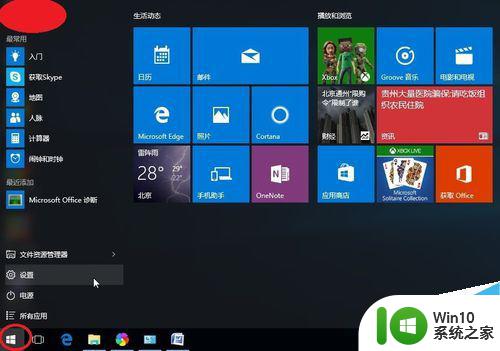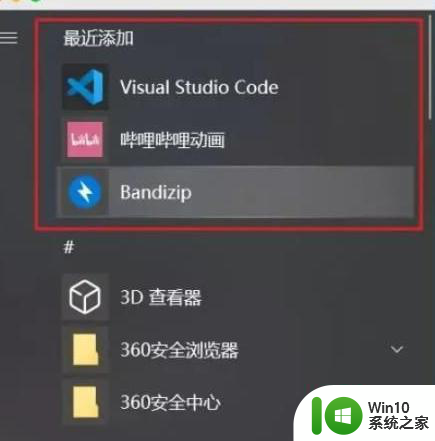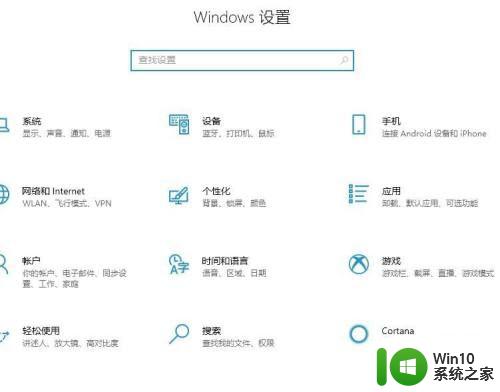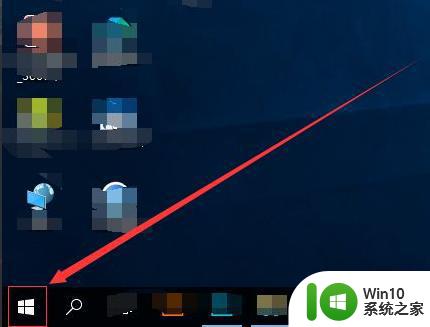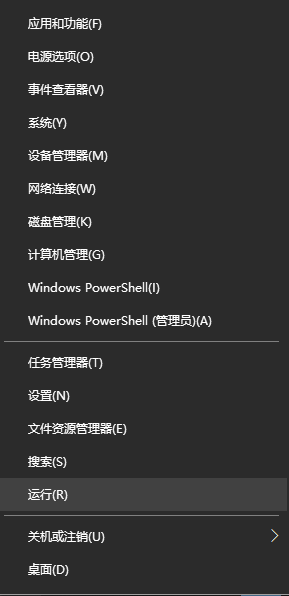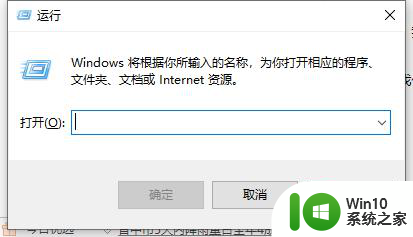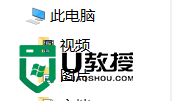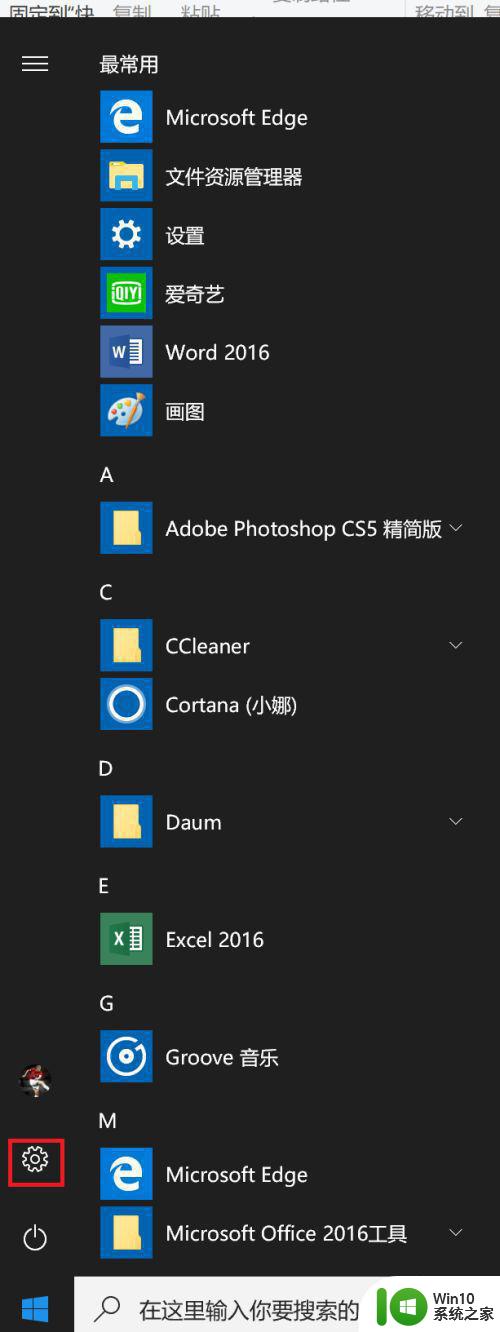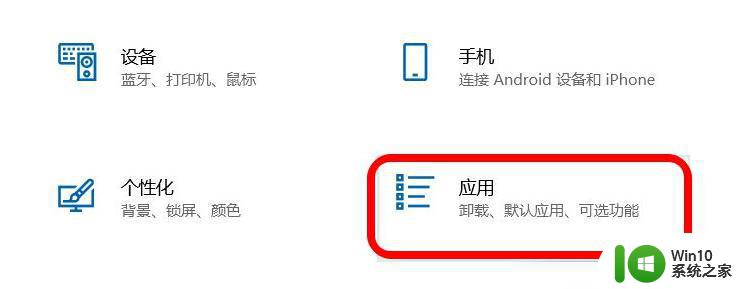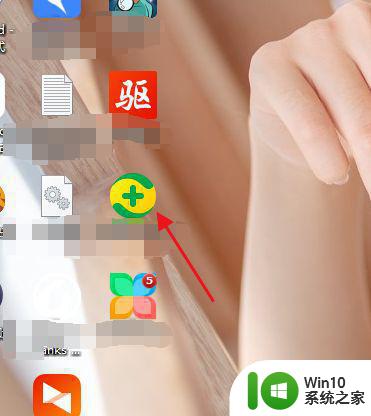win10自动安装软件的处理方法 win10如何停止自动安装软件
在使用Win10操作系统的过程中,我们可能会遇到一些意外情况,比如突然发现系统自动安装了一些我们并不需要的软件,这些自动安装的软件不仅占用了我们的存储空间,还可能导致系统运行变慢,甚至带来一些安全隐患。面对这种情况,我们应该如何处理呢?本文将介绍一些针对Win10自动安装软件的处理方法,帮助大家解决这一问题。
具体方法如下:
1、首先我们点击电脑里面的开始菜单按钮。
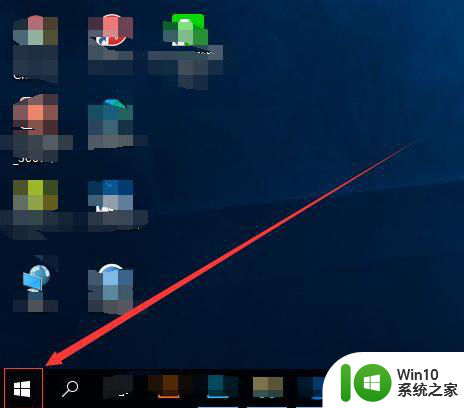
2、在开始菜单里面,我们找到设置按钮,并点击。
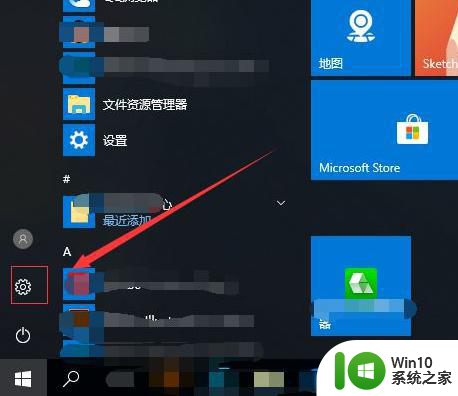
3、然后我们找到应用,并点击。
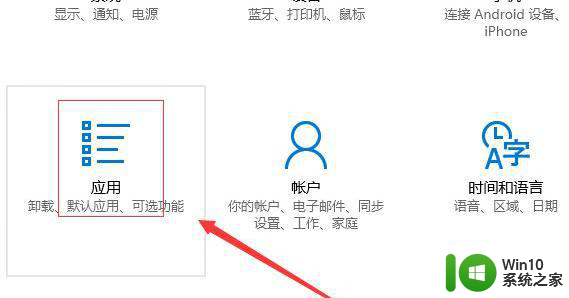
4、在应用和功能设置页面,我们可以看到应用安装下面的设置是允许来自任意位置的应用。章的设置就会导致电脑可能会自动安装一些软件。
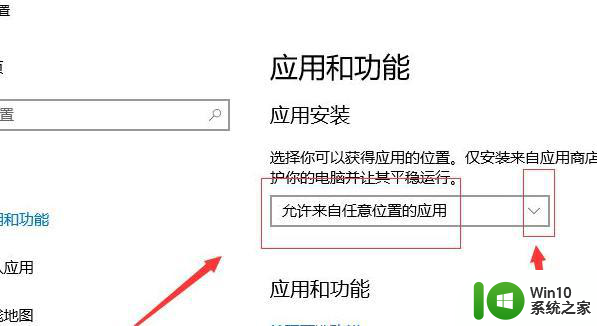
5、我们点击后面的下拉菜单按钮,然后可以选择安装应用商店之外的应用之前向我们发出警告或者是。仅允许来自应用商店的应用。
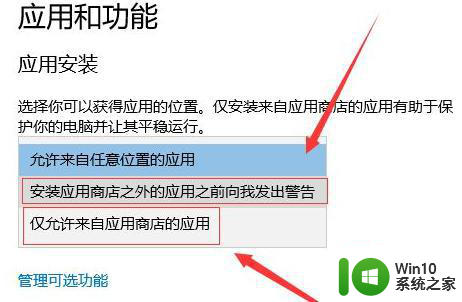
6、如果我们设置仅允许来自应用商店的应用,那么电脑,如果安装其他位置的应用就不会安装成功。
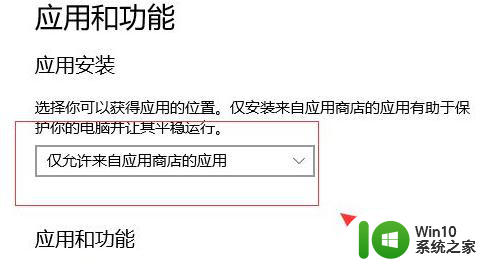
以上就是win10自动安装软件的处理方法的全部内容,还有不懂得用户就可以根据小编的方法来操作吧,希望能够帮助到大家。